粤教版七年级全一册信息技术 3.2图像的采集与简单加工 课件(18ppt)
文档属性
| 名称 | 粤教版七年级全一册信息技术 3.2图像的采集与简单加工 课件(18ppt) |  | |
| 格式 | pptx | ||
| 文件大小 | 2.2MB | ||
| 资源类型 | 教案 | ||
| 版本资源 | 粤教版 | ||
| 科目 | 信息技术(信息科技) | ||
| 更新时间 | 2022-01-12 09:13:52 | ||
图片预览

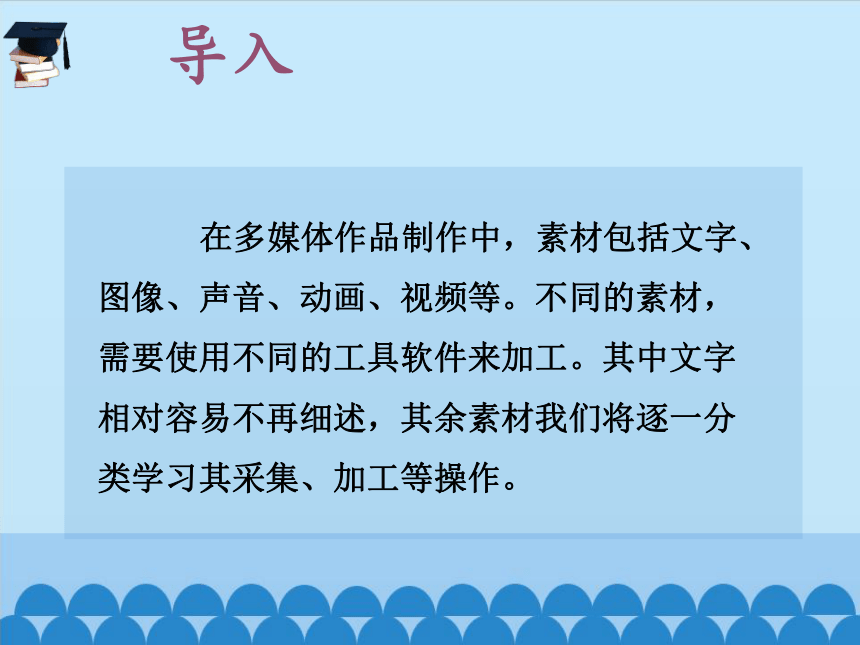
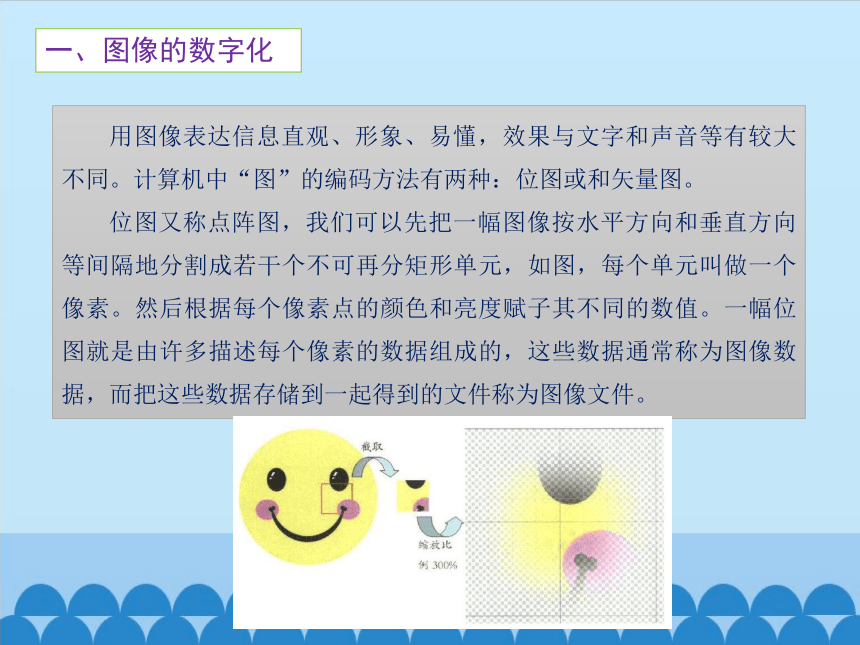
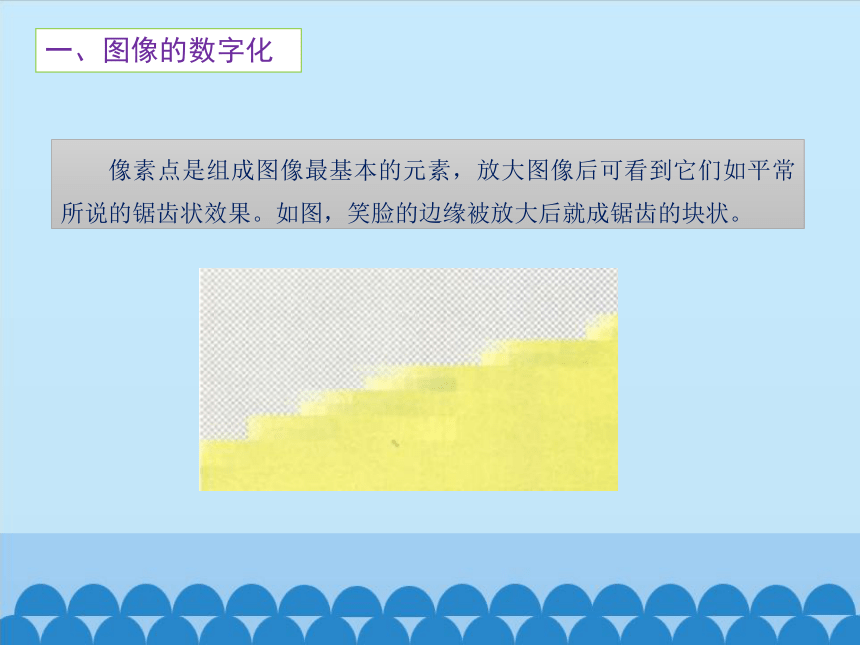

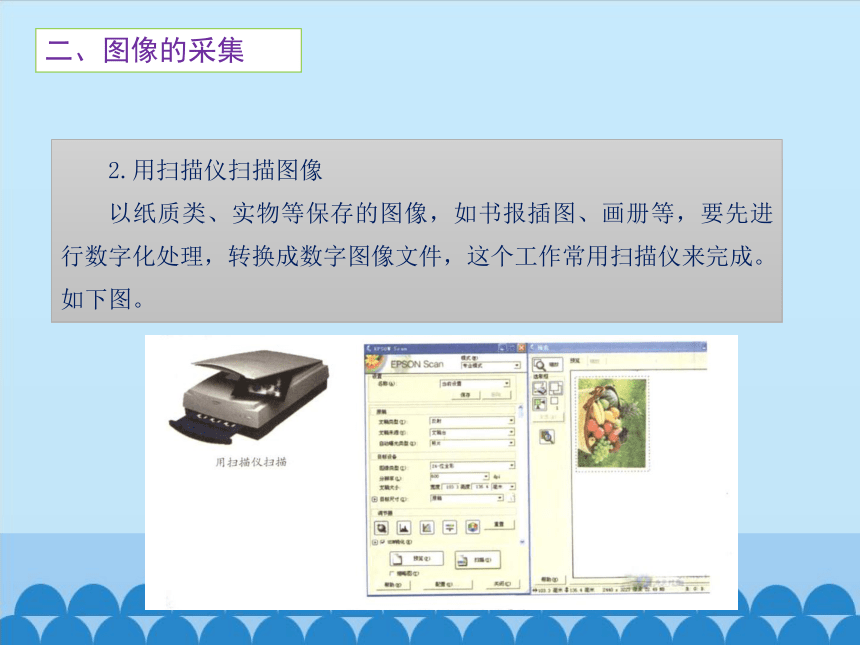
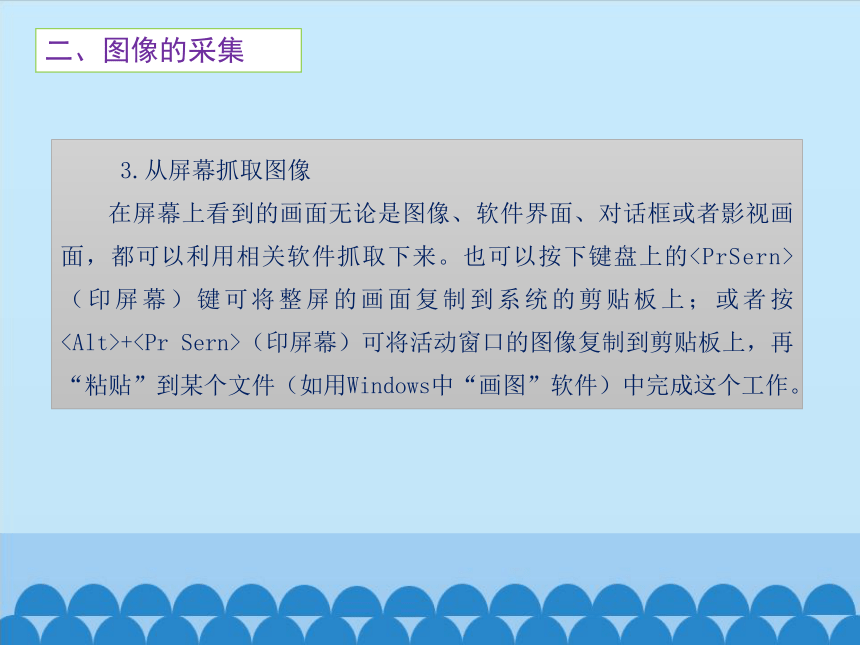
文档简介
(共18张PPT)
图像的采集与简单加工
导入
在多媒体作品制作中,素材包括文字、图像、声音、动画、视频等。不同的素材,需要使用不同的工具软件来加工。其中文字相对容易不再细述,其余素材我们将逐一分类学习其采集、加工等操作。
用图像表达信息直观、形象、易懂,效果与文字和声音等有较大不同。计算机中“图”的编码方法有两种:位图或和矢量图。
位图又称点阵图,我们可以先把一幅图像按水平方向和垂直方向等间隔地分割成若干个不可再分矩形单元,如图,每个单元叫做一个像素。然后根据每个像素点的颜色和亮度赋子其不同的数值。一幅位图就是由许多描述每个像素的数据组成的,这些数据通常称为图像数据,而把这些数据存储到一起得到的文件称为图像文件。
一、图像的数字化
像素点是组成图像最基本的元素,放大图像后可看到它们如平常所说的锯齿状效果。如图,笑脸的边缘被放大后就成锯齿的块状。
一、图像的数字化
1.用数码相机采集图像
数码相机(DV)使用普遍,相机在拍摄图像后能以文件形式保存下来。另外,不少有摄影功能的手机和家庭数码摄像机也可以拍摄图像并保存成文件,然后,我们用读卡器或数据线直接将照片文件素材拷贝到电脑中,或者通过QQ、微信、邮件传到电脑中。
二、图像的采集
2.用扫描仪扫描图像
以纸质类、实物等保存的图像,如书报插图、画册等,要先进行数字化处理,转换成数字图像文件,这个工作常用扫描仪来完成。如下图。
二、图像的采集
3.从屏幕抓取图像
在屏幕上看到的画面无论是图像、软件界面、对话框或者影视画面,都可以利用相关软件抓取下来。也可以按下键盘上的(印屏幕)键可将整屏的画面复制到系统的剪贴板上;或者按+(印屏幕)可将活动窗口的图像复制到剪贴板上,再“粘贴”到某个文件(如用Windows中“画图”软件)中完成这个工作。
二、图像的采集
4.利用图库资源
存贮在光盘和Internet上的数字图库很多,利用这些图像作为创作素材,是一条获取图像的快捷途径。例如,在粤剧网站中,有些关于粤剧人物服饰、头饰,人物造型等的图片,直接在浏览器中使用快捷菜单的“图片另存为……”以文件形式保存下来,如图示。
二、图像的采集
5.用软件或绘图板绘制图像
利用一些具有绘图功能的软件或直接借助绘图板,根据个人需要设计、绘制图像。此类软件很多,如画图、PhotoShop等。
二、图像的采集
图像可以保存成不同的文件格式,具有不同的扩展名。例如,Windows中画图工具保存的图像默认格式是BMP,从网上下载的图像多为GIF格式和JPG/JPEG格式,另外一种支持透明背景的格式PNG在网络上的使用也越来越多,这些都是我们常见的图像文件格式,下表是它们的主要特点。
三、图像文件的格式
1.图像的加工软件
ACDSee5.0编辑器界面如下图,界面清晰简单,命令按钮一目了然。打开ACDSee5.0,在其中需要处理的图像上单击鼠标右键,选择“编辑”命令,可打开编辑器并载入需要编辑的图像。
四、图像文件的加工
2.图像的简单加工
图像的简单加工主要是对图像画面的角度、大小、亮度、画面构图效果等稍作调整,以达到使用者期望的效果。
四、图像文件的加工
旋转图像角度
从数码相机中拍摄的素材或扫描仪扫描的图像会出现角度不合适的情况,此时就需要将图像进行旋转。如图,绘画作品是长条幅的,拍摄只能把相机竖立起来拍摄,结果得到的图像如下图,需要旋转才方便浏览。在ACDSee中选“工具→旋转/翻转”,选择角度再单击“确定”,图像文件自动保存下来,替换了原文件。
裁剪图像画面
采集的图像画面与需要的存在差异时,有时需要略作裁剪。例如,拍摄的图像中包含了多余的内容;或网络上下载的图像有些不需要的广告内容等等,将不需要的裁剪掉。
调整图像亮度
采集的图像画面太暗或太亮,需要对其亮度进行调整。例如,“峨眉印象.jpg”这张图像过于暗淡。打开这张图像,选择“工具→曝光”如图。调整好后保存图像文件。
改变图像大小
在ACDSee中调整图像大小非常简单,点击工具栏的相关按钮,在弹出的对话框中输入百分比或重新指定图像的大小即可(小技巧:别取消“保持原始大小比率”,否则会失真)。
打开图像文件,选择菜单“工具→调整大小”在对话框中直接输人新图片的长宽或用缩放比例设置调整后图像的大小,如图,再单击“确定”完成图像大小的调整。
简单修饰图像
ACDSee除了上述剪切图像、曝光调整、改变大小外,还拥有如消除红眼、清除杂点、改变颜色、锐化、浮雕特效、旋转、镜像等功能,还能进行批量处理。
例如,将裁剪好的画作“山涧人家”删除图像杂点。在编辑器窗口单击“滤镜→噪音→去斑”,去掉图像杂点等等。利用同样的方法,修饰自己采集的图像,让它们更完美。
谢 谢
图像的采集与简单加工
导入
在多媒体作品制作中,素材包括文字、图像、声音、动画、视频等。不同的素材,需要使用不同的工具软件来加工。其中文字相对容易不再细述,其余素材我们将逐一分类学习其采集、加工等操作。
用图像表达信息直观、形象、易懂,效果与文字和声音等有较大不同。计算机中“图”的编码方法有两种:位图或和矢量图。
位图又称点阵图,我们可以先把一幅图像按水平方向和垂直方向等间隔地分割成若干个不可再分矩形单元,如图,每个单元叫做一个像素。然后根据每个像素点的颜色和亮度赋子其不同的数值。一幅位图就是由许多描述每个像素的数据组成的,这些数据通常称为图像数据,而把这些数据存储到一起得到的文件称为图像文件。
一、图像的数字化
像素点是组成图像最基本的元素,放大图像后可看到它们如平常所说的锯齿状效果。如图,笑脸的边缘被放大后就成锯齿的块状。
一、图像的数字化
1.用数码相机采集图像
数码相机(DV)使用普遍,相机在拍摄图像后能以文件形式保存下来。另外,不少有摄影功能的手机和家庭数码摄像机也可以拍摄图像并保存成文件,然后,我们用读卡器或数据线直接将照片文件素材拷贝到电脑中,或者通过QQ、微信、邮件传到电脑中。
二、图像的采集
2.用扫描仪扫描图像
以纸质类、实物等保存的图像,如书报插图、画册等,要先进行数字化处理,转换成数字图像文件,这个工作常用扫描仪来完成。如下图。
二、图像的采集
3.从屏幕抓取图像
在屏幕上看到的画面无论是图像、软件界面、对话框或者影视画面,都可以利用相关软件抓取下来。也可以按下键盘上的
二、图像的采集
4.利用图库资源
存贮在光盘和Internet上的数字图库很多,利用这些图像作为创作素材,是一条获取图像的快捷途径。例如,在粤剧网站中,有些关于粤剧人物服饰、头饰,人物造型等的图片,直接在浏览器中使用快捷菜单的“图片另存为……”以文件形式保存下来,如图示。
二、图像的采集
5.用软件或绘图板绘制图像
利用一些具有绘图功能的软件或直接借助绘图板,根据个人需要设计、绘制图像。此类软件很多,如画图、PhotoShop等。
二、图像的采集
图像可以保存成不同的文件格式,具有不同的扩展名。例如,Windows中画图工具保存的图像默认格式是BMP,从网上下载的图像多为GIF格式和JPG/JPEG格式,另外一种支持透明背景的格式PNG在网络上的使用也越来越多,这些都是我们常见的图像文件格式,下表是它们的主要特点。
三、图像文件的格式
1.图像的加工软件
ACDSee5.0编辑器界面如下图,界面清晰简单,命令按钮一目了然。打开ACDSee5.0,在其中需要处理的图像上单击鼠标右键,选择“编辑”命令,可打开编辑器并载入需要编辑的图像。
四、图像文件的加工
2.图像的简单加工
图像的简单加工主要是对图像画面的角度、大小、亮度、画面构图效果等稍作调整,以达到使用者期望的效果。
四、图像文件的加工
旋转图像角度
从数码相机中拍摄的素材或扫描仪扫描的图像会出现角度不合适的情况,此时就需要将图像进行旋转。如图,绘画作品是长条幅的,拍摄只能把相机竖立起来拍摄,结果得到的图像如下图,需要旋转才方便浏览。在ACDSee中选“工具→旋转/翻转”,选择角度再单击“确定”,图像文件自动保存下来,替换了原文件。
裁剪图像画面
采集的图像画面与需要的存在差异时,有时需要略作裁剪。例如,拍摄的图像中包含了多余的内容;或网络上下载的图像有些不需要的广告内容等等,将不需要的裁剪掉。
调整图像亮度
采集的图像画面太暗或太亮,需要对其亮度进行调整。例如,“峨眉印象.jpg”这张图像过于暗淡。打开这张图像,选择“工具→曝光”如图。调整好后保存图像文件。
改变图像大小
在ACDSee中调整图像大小非常简单,点击工具栏的相关按钮,在弹出的对话框中输入百分比或重新指定图像的大小即可(小技巧:别取消“保持原始大小比率”,否则会失真)。
打开图像文件,选择菜单“工具→调整大小”在对话框中直接输人新图片的长宽或用缩放比例设置调整后图像的大小,如图,再单击“确定”完成图像大小的调整。
简单修饰图像
ACDSee除了上述剪切图像、曝光调整、改变大小外,还拥有如消除红眼、清除杂点、改变颜色、锐化、浮雕特效、旋转、镜像等功能,还能进行批量处理。
例如,将裁剪好的画作“山涧人家”删除图像杂点。在编辑器窗口单击“滤镜→噪音→去斑”,去掉图像杂点等等。利用同样的方法,修饰自己采集的图像,让它们更完美。
谢 谢
同课章节目录
- 第1章 信息与信息技术
- 第1节 信息与信息处理
- 第2节 信息处理的工具——计算机
- 第3节 计算机的基本工作原理
- 第4节 计算机的管理与操作系统
- 第5节 信息技术的发展
- 第6节 信息安全的保障
- 第7节 用户密码的设置与安全工具软件的使用
- 第8节 信息交流过程中的道德和法律问题
- 第2章 网络基础及应用
- 第1节 认识计算机网络
- 第2节 因特网
- 第3节 网上收集信息
- 第4节 网上交流信息
- 第5节 组建SOHO网络
- 第3章 制作多媒体作品
- 第1节 认识多媒体
- 第2节 图像的采集与简单加工
- 第3节 声音的采集与简单加工
- 第4节 视频的采集与简单加工
- 第5节 多媒体作品的集成
- 第6节 多媒体作品的测试与评价
